Heim >System-Tutorial >Windows-Serie >Lösung Win102004 Cortana kann nicht geöffnet werden
Lösung Win102004 Cortana kann nicht geöffnet werden
- 王林nach vorne
- 2024-01-07 11:46:081286Durchsuche
Nach dem Win10-System-Update ist der Cortana-Chat-Roboter nicht nur praktisch, sondern macht auch Spaß. Einige Freunde konnten Cortana jedoch nicht öffnen unten.
Was tun, wenn win102004 Cortana nicht geöffnet werden kann:
1. Drücken Sie „win+r“, um „Ausführen“ zu öffnen, und geben Sie regedit.exe ein.
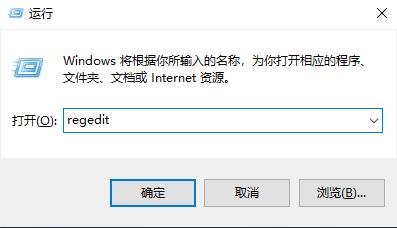
2. Erweitern Sie dann nacheinander HKEY_LOCAL_MACHINESYSTEMCurrentControlSet.
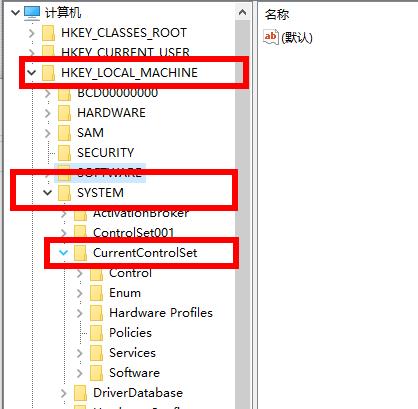
3. Suchen Sie im Erweiterungselement von CurrentControlSet nach Services und erweitern Sie es.
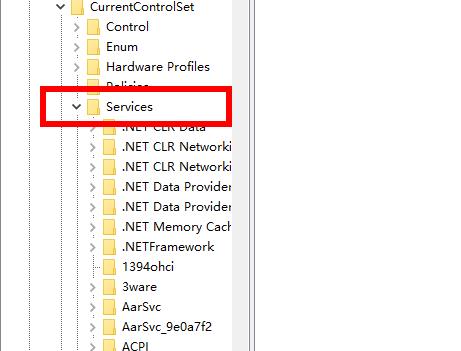
4. Suchen Sie dann TimeBroker darin und klicken Sie darauf.
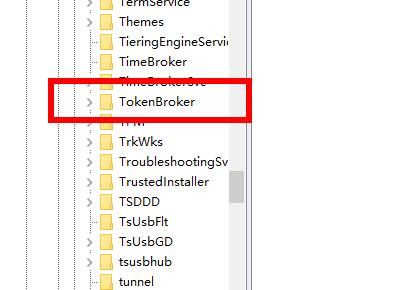
5. Wenn Sie Angst haben, einen Fehler zu machen, können Sie zum Exportieren und Sichern zunächst auf „Datei“ in der oberen linken Ecke klicken.
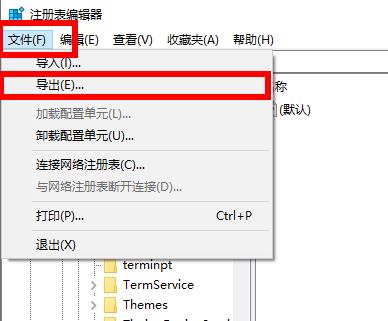
6. Klicken Sie im Exportdateifenster auf „Desktop“, geben Sie TimeBroker.reg in den Dateinamen ein und klicken Sie dann auf „Speichern“.
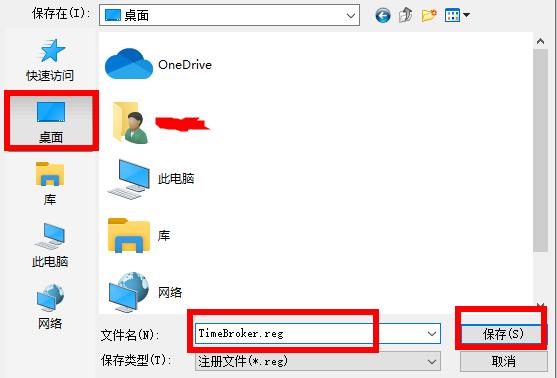
7. Anschließend finden Sie TimeBroker.reg auf dem Desktop. Wenn bei der Änderung ein Fehler auftritt, können Sie auf „Antworten“ klicken.
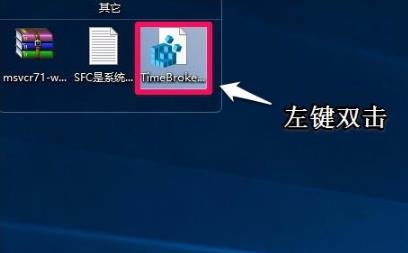
8. Suchen Sie dann auf der rechten Seite von TimeBroker nach „Start“ und doppelklicken Sie darauf.
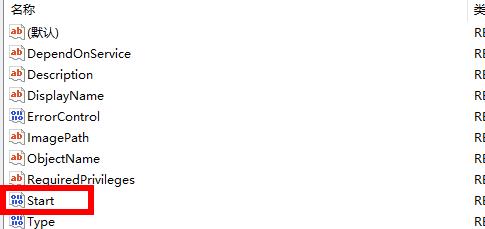
9. Ändern Sie den Startwert auf 3 und klicken Sie auf „OK“.
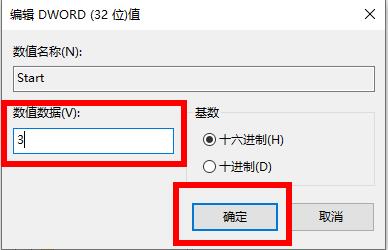
Das obige ist der detaillierte Inhalt vonLösung Win102004 Cortana kann nicht geöffnet werden. Für weitere Informationen folgen Sie bitte anderen verwandten Artikeln auf der PHP chinesischen Website!
In Verbindung stehende Artikel
Mehr sehen- Der Fotobetrachter von Windows 7 kann keine Bilder anzeigen. Was soll ich tun, wenn der Speicher nicht ausreicht?
- Was soll ich tun, wenn mein Computer eine Verbindung zum Internet herstellen, aber keine Webseiten öffnen kann?
- Was ist die Tastenkombination für den Windows-Sperrbildschirm?
- So deaktivieren Sie Cortana in Win10 vollständig
- Schließen Sie das Cortana-Tutorial: So verwenden Sie den Win10 Focus Assistant

